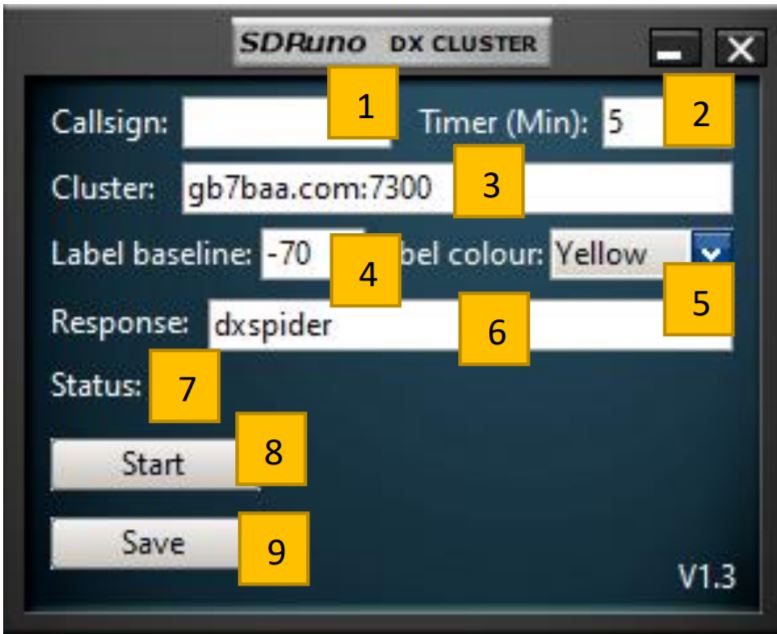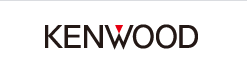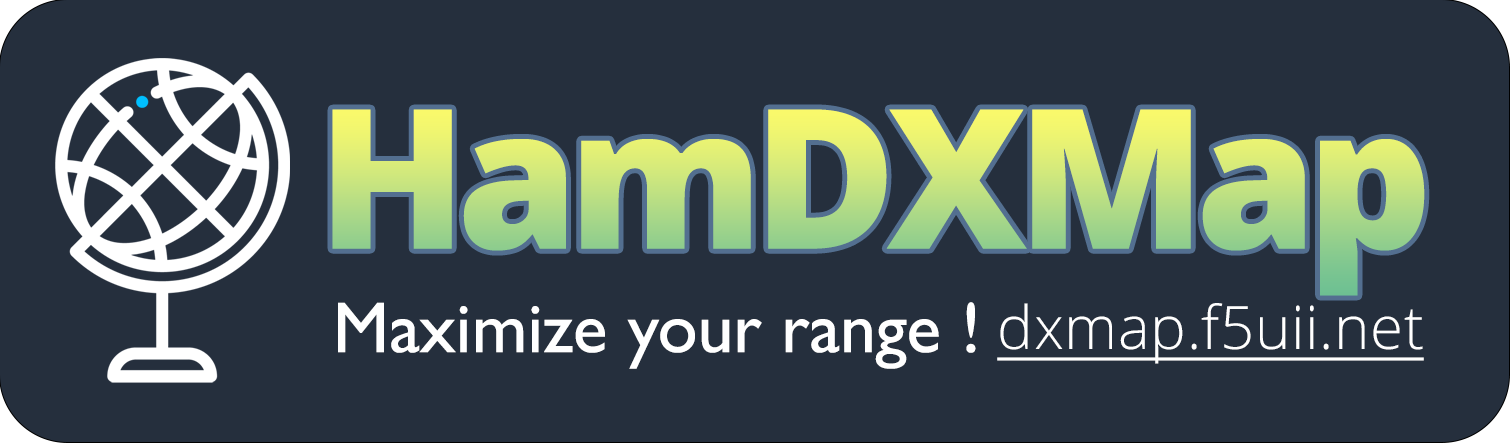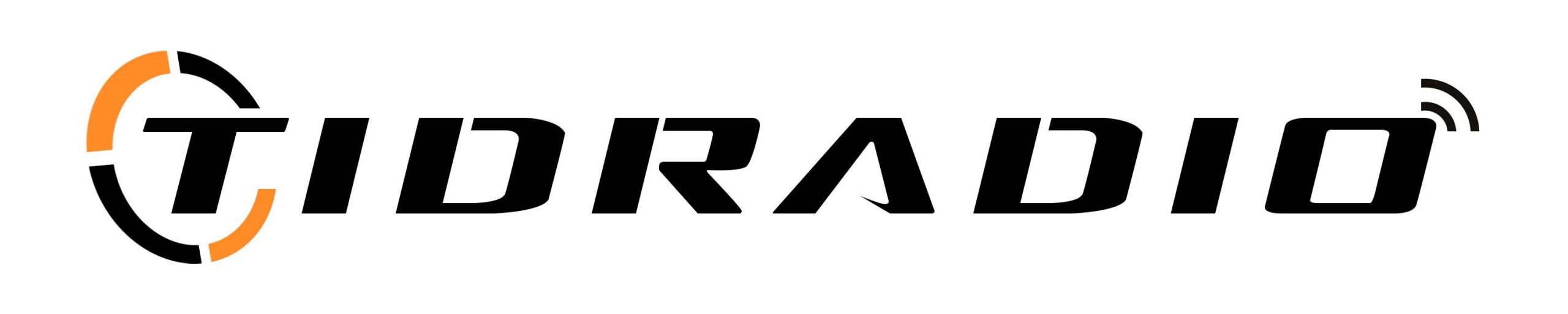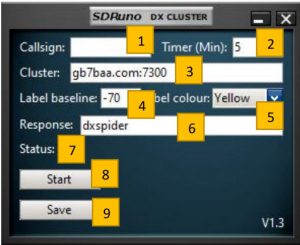
- Indicatif d’appel – un indicatif d’appel valide d’opérateur radioamateur enregistré est nécessaire pour se connecter au serveur telnet.
- Timer – chaque spot DX sera supprimé de l’affichage du spectre du SP principal après le temps spécifié ici (en minutes).
minutes)
- Cluster – un nom d’hôte et un numéro de port valides du serveur telnet du cluster DX sont requis. Le format est le suivant
nom d’hôte:port – vous pouvez vérifier si cela est valide dans une application telnet (telle que PuTTY) si vous avez un problème.
- Label baseline – pour chaque nouvelle annotation d’indicatif, la valeur spécifiée ici en dBm sera la plus basse à laquelle le texte sera affiché.
Les autres indicatifs d’appel qui se trouvent sur la même fréquence ou sur des fréquences proches seront augmentés pour éviter que le texte ne se chevauche.
- Couleur de l’étiquette – utilisez la liste déroulante pour choisir parmi une liste de couleurs prédéfinies pour le texte, les marqueurs et les lignes.
- Réponse – texte attendu après la connexion. Il confirme la réussite de la connexion (par défaut : “dxspider”).
- Status – vous verrez ici si le plugin est connecté au serveur telnet et combien de spots DX sont actuellement gérés.
Notez que ce nombre est un total pour toutes les bandes et qu’il sera très probablement différent du nombre de spots DX que vous pouvez voir dans l’affichage du spectre.
- Start – Démarre et arrête la connexion du plugin au serveur telnet spécifié.
- Save – ce bouton enregistre l’indicatif, le cluster, le timer, la ligne de base du label et la couleur du label dans le fichier SDRuno ini.
Ces paramètres seront rappelés lors du prochain chargement du plugin.
Démarrage rapide
Le plugin DX Cluster pour SDRuno est lancé à partir du panneau de contrôle du plugin SDRuno. Assurez-vous que l’indicatif d’appel est correct
et valide (voir note ci-dessous). Assurez-vous également que le champ cluster server:port est valide. Le champ réponse doit être correct pour le serveur auquel il est connecté. Appuyez sur Start et le plugin devrait commencer à compter le nombre de spots DX qui sont ajoutés au serveur de cluster DX en temps réel.
Syntonisez la bande qui vous intéresse et si des spots DX sont enregistrés, ils seront automatiquement annotés.
DX enregistrés, ils seront automatiquement annotés sur l’affichage du spectre du panneau principal. Appuyez sur Stop lorsque vous avez terminé.
En appuyant sur Save, les valeurs seront stockées et prêtes pour la prochaine fois que vous voudrez utiliser le plugin.
Remarque : si vous utilisez le même indicatif dans différentes applications DX, ils peuvent entrer en conflit. Pour éviter cela, ajoutez une extension à
l’indicatif composé d’un tiret suivi d’un chiffre (par exemple G4ABQ-2 ou G4ABQ-33).